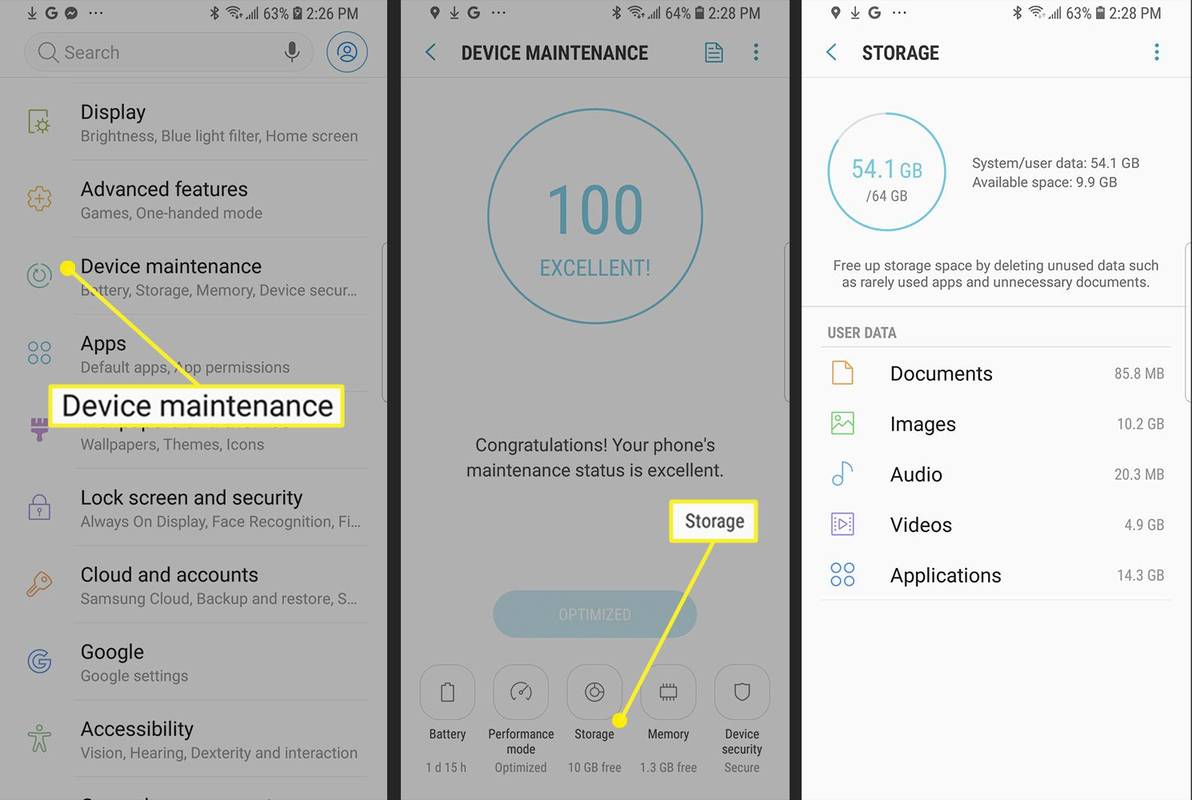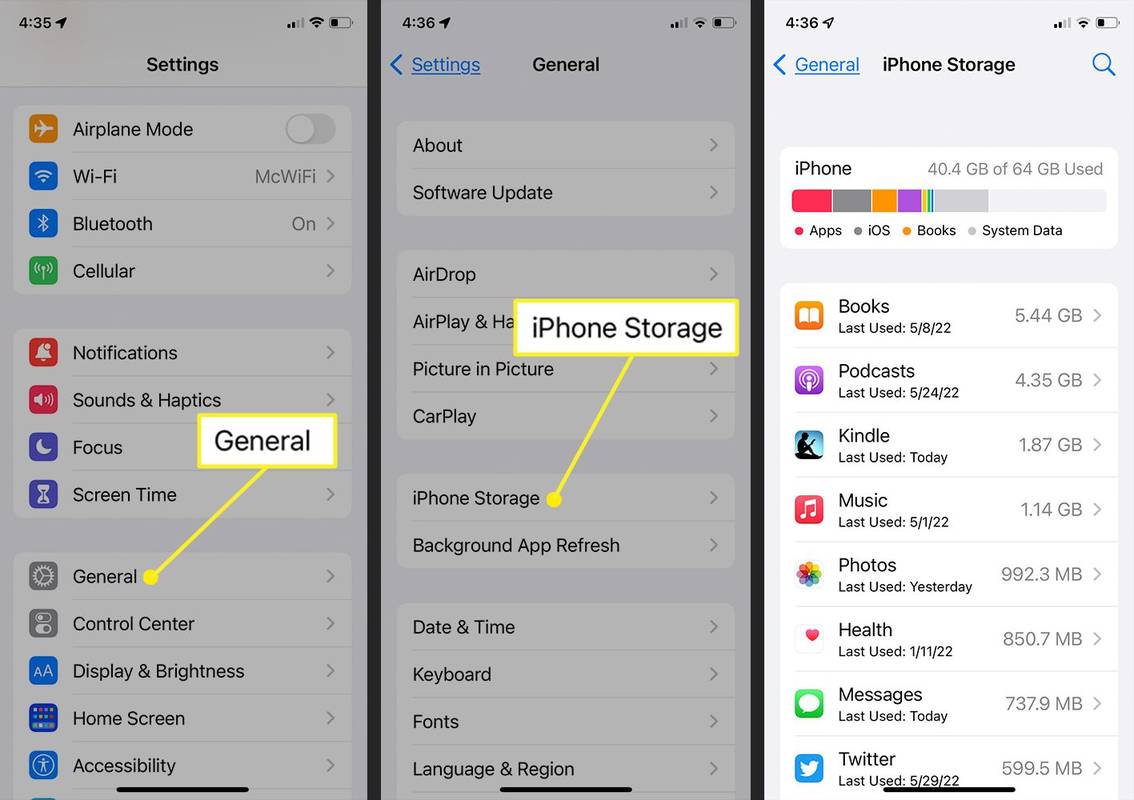Việc chọn một điện thoại thông minh mới có dung lượng lưu trữ phù hợp (tính bằng gigabyte hoặc GB) có thể khó khăn, đặc biệt là khi nó ảnh hưởng đến giá cả. Bài viết này giải thích những điều cần cân nhắc về dung lượng lưu trữ của điện thoại để giúp bạn quyết định số lượng bạn cần.
Làm sao tôi biết mình cần bao nhiêu dung lượng?
Có một số yếu tố quan trọng cần xem xét khi xác định dung lượng lưu trữ bạn cần trên điện thoại của mình. Giá cả là một yếu tố cần cân nhắc lớn vì chi phí sẽ tăng với các mẫu bộ nhớ cao hơn nhưng điều này không thay đổi số lượng bạn cần.
Với chi phí bộ nhớ thể rắn giảm dần trong những năm gần đây, bạn có thể tăng gấp đôi chi phí lưu trữ điện thoại của mình một cách hiệu quả với mức phí tối thiểu. Ví dụ: khi bài viết này được xuất bản, chỉ có sự chênh lệch 60 USD giữa Samsung Galaxy S23 128GB (9) và model 256GB (9).
Lưu trữ đám mây là một lựa chọn khác cần tính đến. Nhiều thương hiệu điện thoại thông minh hiện cung cấp bộ nhớ đám mây miễn phí và bạn có thể dễ dàng mở rộng dung lượng này với một khoản phí nhỏ hàng tháng. Nếu bạn biết mình sẽ lưu nhiều tệp vào đám mây, bạn có thể không cần điện thoại có dung lượng bộ nhớ trong lớn.
19 dịch vụ lưu trữ đám mây miễn phí tốt nhất để sao lưu năm 2024Một cách thông minh để đánh giá dung lượng bộ nhớ điện thoại bạn cần là xem mức độ lấp đầy những gì bạn đã có. Dưới đây là hướng dẫn kiểm tra điều này trên Android và iPhone.
Kiểm tra dung lượng bộ nhớ đang được sử dụng trên Android
Dưới đây là cách kiểm tra mức sử dụng bộ nhớ hiện tại của điện thoại Android của bạn:
-
Mở Cài đặt .
-
Vỗ nhẹ Kho hoặc trên một số điện thoại, Bảo trì thiết bị > Kho .
Bạn cũng có thể đến đó bằng cách tìm kiếm ứng dụng Cài đặt để tìm kho .
-
Bây giờ bạn sẽ thấy dung lượng lưu trữ tối đa và dung lượng trống của điện thoại. Từ đây, bạn có thể gỡ cài đặt tài liệu, ứng dụng, v.v. để giải phóng dung lượng.
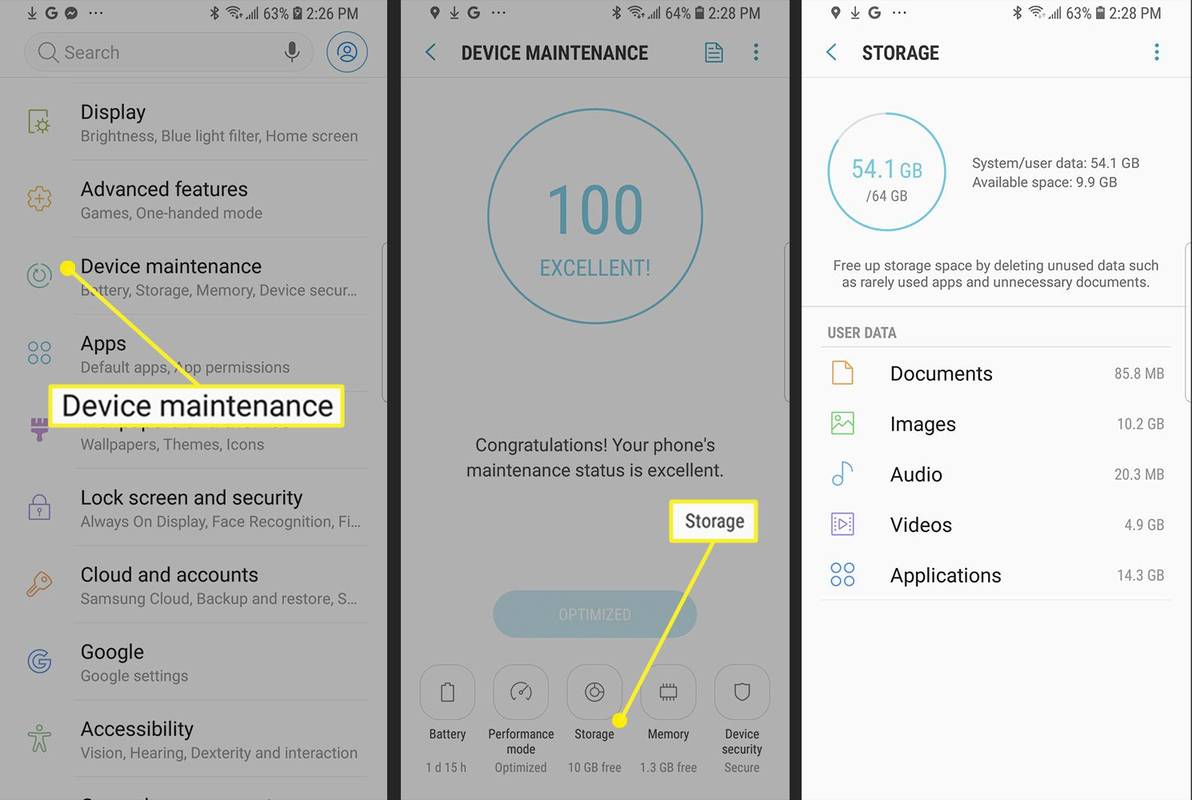
Kiểm tra dung lượng bộ nhớ đang được sử dụng trên iPhone
Sử dụng ứng dụng Cài đặt để xem bạn đang sử dụng bao nhiêu dung lượng và bao nhiêu dung lượng còn trống.
-
Mở Cài đặt ứng dụng.
-
Vỗ nhẹ Tổng quan .
-
Chọn Bộ nhớ iPhone .
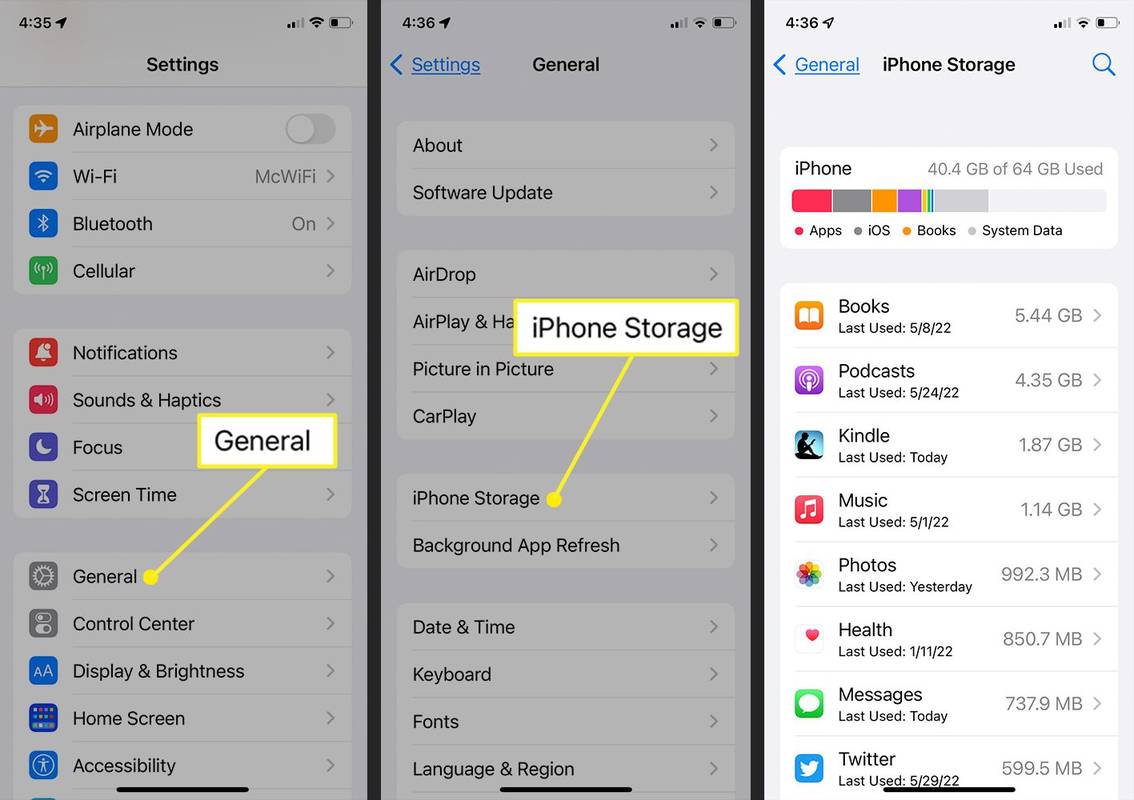
Tôi cần 64 GB hay 128 GB trên điện thoại của mình?
Ở cấp độ thấp, hầu hết các điện thoại hiện nay đều có bộ nhớ trong ít nhất 64 GB, với nhiều thiết bị Android mới bắt đầu từ 128 GB. Mặc dù số lượng này có thể phù hợp với nhu cầu của bạn trên giấy tờ nhưng điều quan trọng cần nhớ là bạn sẽ không có quyền truy cập vào toàn bộ bộ nhớ của thiết bị.
Hệ điều hành, ứng dụng được cài đặt sẵn và phần mềm hệ thống khác sử dụng một phần đáng kể bộ nhớ trong và phần chia sẻ này sẽ tăng lên theo thời gian khi bạn tải xuống các bản cập nhật phần mềm mới.
Ngoài việc cân nhắc về giá cả và lưu trữ đám mây, bạn nên tính đến mục đích sử dụng điện thoại của mình. Nếu bạn chơi nhiều trò chơi trên thiết bị di động và/hoặc chụp nhiều ảnh có độ phân giải cao, bạn sẽ cần ít nhất 128 GB. Tuy nhiên, nếu bạn không sử dụng nhiều ứng dụng và phát trực tuyến hầu hết nội dung của mình (như phim và nhạc), bạn có thể sẽ ổn với 64 GB.
Điện thoại thông minh chơi game tốt nhất năm 2024Nội dung truyền trực tuyến sẽ không ảnh hưởng đến dung lượng lưu trữ điện thoại của bạn trừ khi bạn tải xuống để xem ngoại tuyến. Tuy nhiên, việc phát trực tuyến sẽ tiêu tốn nhiều dữ liệu di động nếu bạn không kết nối với Wi-Fi, vì vậy hãy nhớ theo dõi mức sử dụng của mình.
Nếu bạn vẫn không chắc chắn mình sẽ cần bao nhiêu dung lượng lưu trữ (được đo bằng GB) trên chiếc điện thoại tiếp theo mà bạn mua, hãy xem mức sử dụng hiện tại của bạn. Nếu bạn không hết dung lượng, có thể bạn không cần nâng cấp lớn. Nhưng nếu bạn thường xuyên cần giải phóng dung lượng trên điện thoại thì có lẽ bạn nên mua càng nhiều dung lượng càng tốt.
xem mọi bức ảnh ai đó thích trên instagram 2020
Nếu điện thoại là thiết bị chính của bạn—máy ảnh, đại lý du lịch, nguồn giải trí, v.v.—hãy cân nhắc nhận được nhiều hơn những gì mẫu cơ sở cung cấp. Mặt khác, nếu bạn có một chiếc máy ảnh chuyên dụng mà bạn luôn mang theo bên mình, hiếm khi quay bất kỳ video nào và khi đi du lịch, thích một cuốn sách thực sự hơn một bộ phim, nhiều khả năng bạn sẽ hài lòng với mẫu máy cấp thấp.
Điện thoại trung bình có bao nhiêu bộ nhớ trong?
Mỗi điện thoại thông minh đều có một dung lượng lưu trữ nội bộ nhất định và dung lượng này đã tăng lên đáng kể trong thập kỷ qua. Trong khi một chiếc điện thoại 32 GB nằm ở giới hạn trên của những gì bạn có thể mua vào năm 2012, thì iPhone 15 Pro Max chẳng hạn, bắt đầu ở mức 256 GB. Ở phân khúc cao cấp hơn, hầu hết các thương hiệu điện thoại thông minh phổ biến hiện nay đều cung cấp các mẫu 512 GB và thậm chí 1 TB.
Terabyte, Gigabyte và Petabyte: Chúng lớn đến mức nào?Một điều cần lưu ý là bộ nhớ trong không thể tăng hoặc giảm. Nếu điện thoại của bạn không có khe cắm mở rộng cho thẻ nhớ microSD hoặc dạng bộ nhớ ngoài khác, bạn sẽ phải sử dụng bất kỳ thứ gì mà điện thoại đi kèm.
Ưu điểm chính của bộ nhớ trong là cho phép bạn lưu trữ dữ liệu cục bộ để truy cập ngoại tuyến. Mặc dù bộ nhớ đám mây là tài nguyên tuyệt vời để lưu giữ ảnh, video và các tệp khác của bạn nhưng bạn không thể truy cập các tệp này nếu không có kết nối Wi-Fi hoặc dữ liệu di động.
Câu hỏi thường gặp- Làm cách nào để có thêm dung lượng trên điện thoại của tôi?
Nhiều thiết bị Android có cổng cho thẻ Micro SD cho phép bạn mở rộng bộ nhớ. Đối với iPhone, bạn có thể sử dụng Ổ iCloud để có thêm không gian kỹ thuật số. Bạn nhận được 5GB dung lượng lưu trữ miễn phí và có thể nâng cấp lên tới 2TB với một khoản phí hàng tháng.
- Tôi nên xóa gì khi bộ nhớ điện thoại đầy?
Điều lạ lùng là phần lớn bộ nhớ điện thoại của bạn sẽ dành cho ảnh và video bạn đã chụp bằng máy ảnh. Bạn nên cân nhắc việc sao lưu chúng vào máy tính hoặc bộ lưu trữ đám mây để giải phóng dung lượng trên điện thoại của mình.